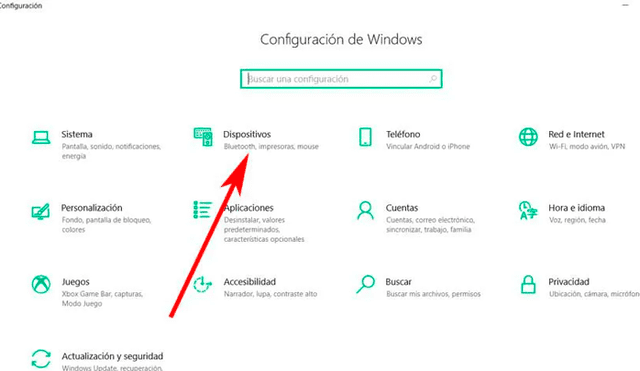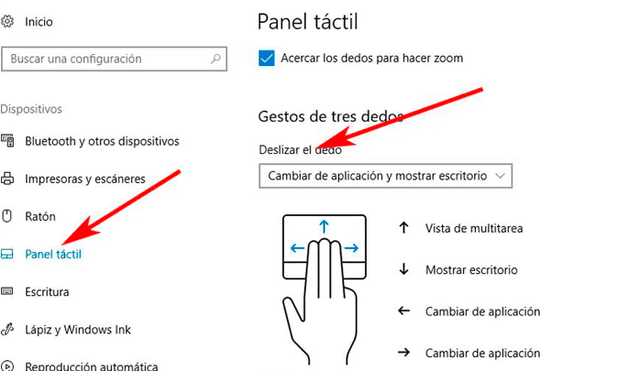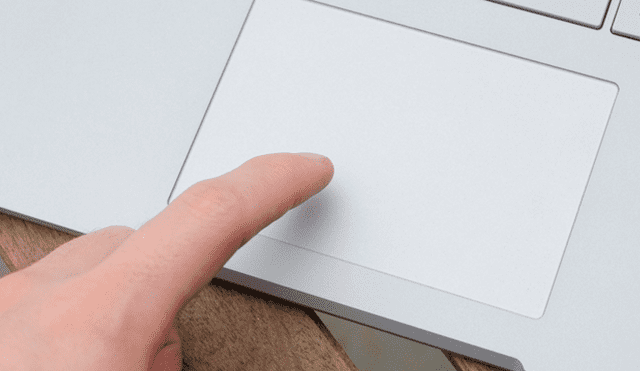Windows 10: ¿cómo añadir el botón de la rueda del mouse al trackpad de tu laptop? [VIDEO]
El trackpad de tu laptop puede parecer demasiado limitado para algunas tareas, pero gracias a este truco de Windows 10 podrás sacarle mayor provecho.
- ¿Posees un Smart TV de Samsung, LG o Sony? Así puedes ver más de 50 canales gratuitos
- ¿Qué es Rakuten TV y cómo instalarla en tu Smart TV para ver miles de películas y series gratis?
No son pocos los que realizan trabajo desde casa con la ayuda de una PC o laptop con Windows 10 instalado. Para esta segunda opción, existe algo llamado trackpad, el panel táctil que está diseñado para fungir de mouse, y aunque no sea la opción ideal para la productividad, es a veces con lo único que contamos.
Si tu mouse acaba de averiarse o aún no has podido comprar uno, probablemente tengas que limitarte a usar el trackpad para la mayoría de tus tareas. Felizmente, si usas Windows 10, hay una forma de agregar un tercer botón a través de un gesto con un truco que aquí te revelaremos.
Este truco consiste en utilizar uno de los gestos que comúnmente se desperdicia en Windows 10: el toque con tres dedos. Por defecto, esta acción podría estar configurada para buscar con Cortana, el asistente de voz del sistema operativo; sin embargo, dicha función sigue sin estar disponible en países de Latinoamérica.
Basándonos en esto, no hay sentido alguno para mantener las opciones predeterminadas con este gesto, ya que sería desperdiciar mucho. Sigue estos pasos para cambiarlo a una acción mucho más útil para tu día a día y que seguramente podrás usar en muchos programas: el botón central del ratón.
Vale aclarar que el botón central del ratón es aquel que —en un mouse convencional— se activa presionando la propia rueda del periférico, el mismo que nos sirve para desplazarnos dentro de las ventanas. Son muchos los usos que hay por defecto para este, como abrir un enlace en una pestaña nueva y mover la vista con un punto de eje en algunos software de diseño.
¿Cómo añadir el botón central al trackpad de mi laptop?
Los pasos son sencillos. Aquí te los compartimos: En Windows 10, ve a configuración
- Pulsa en Dispositivos
- En el menú lateral izquierda, da clic sobre Panel táctil
- Aquí comprobarás si el trackpad laptop cuenta con la capacidad de reconocer diferentes gestos (algo bastante común a día de hoy). Desliza entre las opciones hasta encontrar la de Gestos de tres dedos
- Abre la lista desplegable y selecciona Botón central del ratón
- Listo, ahora puedes usar tres dedos en el trackpad como si fuera el botón de la ‘ruedita’ en el mouse.
Windows 10, últimas noticias:
Los artículos firmados por La República son redactados por nuestro equipo de periodistas. Estas publicaciones son revisadas por nuestros editores para asegurar que cada contenido cumpla con nuestra línea editorial y sea relevante para nuestras audiencias.